まわりくどい説明はぬきにサクッとローカルサーバーを建てたい人向けの記事です。
ではさっそくですが、順番にやっていきましょう!
↓↓↓【関連記事】レイドするとき最終的に硫黄、木炭がいくつ必要なのかがわかる一覧を作りました↓↓↓

↓↓↓【関連記事】ローカルPCのスペックが足りない!ローカルサーバーの建て方がよくわからないという人向け↓↓↓

SteamCMD のインストール
以下からSteamCMDをインストールします。
以下のリンクの部分をクリックしZipファイルをダウンロードしてください。

今回は最速でサーバーを立てるため、私と同じ環境にしましょう。
Cドライブ直下にZipファイルを回答し、中に入っているsteamcmd.exeを実行してください。
セットアップがはじまります。
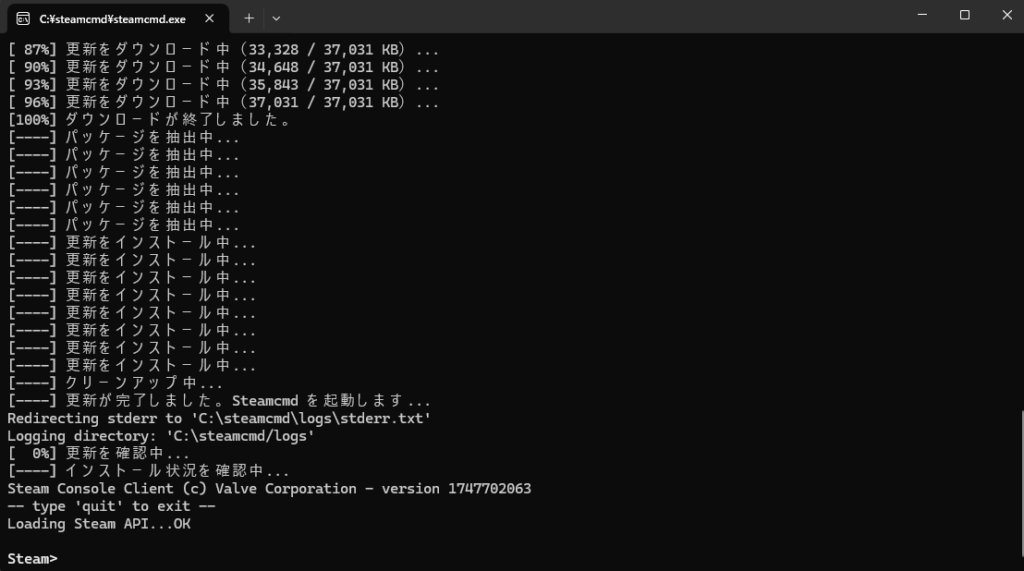
上記のような画面がでていれセットアップ完了です。この画面はそのまま残してください。
SteamCMDのインストールが完了しました。
Rust 専用サーバファイルの取得
先ほどのSteamCMDプロンプトで以下を順番に実行します。
force_install_dir "C:\rustserver\"
login anonymous
app_update 258550 validate
quit258550は Rust サーバの App IDvalidateオプションでファイル整合性チェック
「C:\rustserver\」にRust専用のサーバーファイルの取得が完了しました。
バッチファイルによるサーバ起動スクリプト
C:\rustserver\ 内に start_rust_server.bat を作成し、以下を貼り付けて保存します。
※batファイルはダブルクリックすると実行してしまうので、メモ帳などから開いて編集してください。
@echo off
:loop
"C:\steamcmd\steamcmd.exe" +force_install_dir "C:\rustserver" +login anonymous +app_update 258550 validate +quit
cd /D "C:\rustserver"
RustDedicated.exe -batchmode +server.port 28015 +rcon.port 28016 ^
+server.level "Procedural Map" ^
+server.seed 1234 ^
+server.worldsize 4000 ^
+server.maxplayers 10 ^
+server.hostname "My Rust Server" ^
+server.description "説明" ^
+server.identity "server1" ^
+rcon.password "dummy" ^
+rcon.web 1
goto loop
各種パラメータでマップサイズ・シード・プレイヤー数・RCON 設定などを指定できます。
今回は詳しく解説しませんが、Seed値や最大プレイヤー数などを調節してお好みのサーバーを建てることができます。
サーバー起動スクリプトが完成しました。
クライアントからの接続
先ほどのbatファイルをダブルクリックして実行します。
起動にはそれなりに時間がかかるので気長に待ちましょう。
途中シェイダーに関するエラーがでることもありますが、気にしないでOKです。
Saving complete
Saved 64,910 ents, cache(0.04), write(0.02), disk(0.01).
しばらく待つと上記のようなログが出ていることに気が付きます。
これでサーバーの起動が完了しました。
Rustクライアント起動後、コンソール(F1)を立ち上げます。
client.connect 127.0.0.1:28015
上記コマンドで自分のサーバーに接続してみましょう。
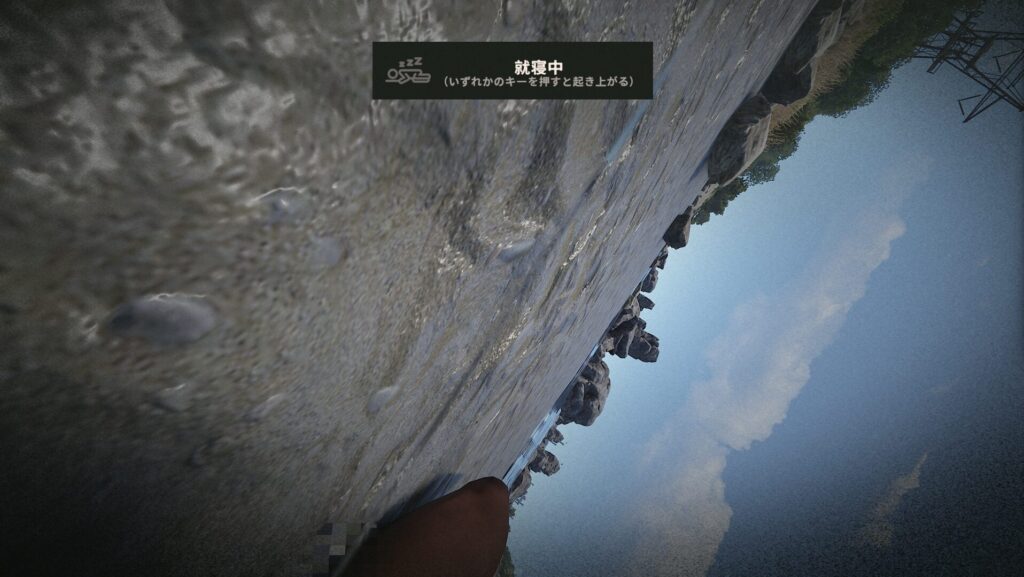
無事、サーバーに入ることができました。
原人を起こしてみましょう。
FAQ
- サーバーのセーブはどうやるの?
-
デフォルトだと5分おきにオートセーブしてくれます。
- 手動でセーブするには?
-
サーバー起動ウィンドウ側で「save」を実行します。
ローカルサーバーの構築がうまくいかない人向け
「ローカルサーバーの構築手順通りにやってみたが、スペック不足だった。」
「黒い画面がよくわからなくて構築できなかった」
そんな人向けに、ポチポチっとクリックだけサーバーが3分で構築できるおすすめのレンタルサーバーはこちら
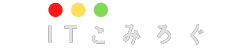

コメント